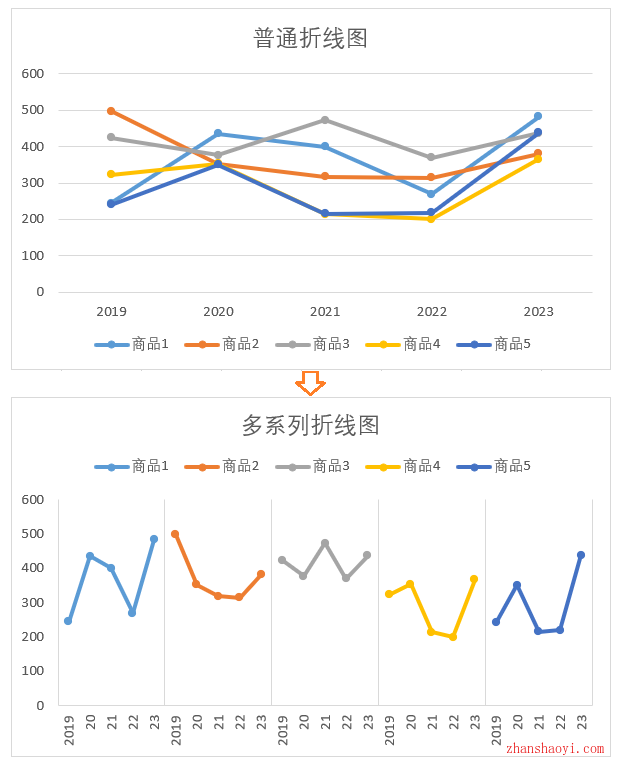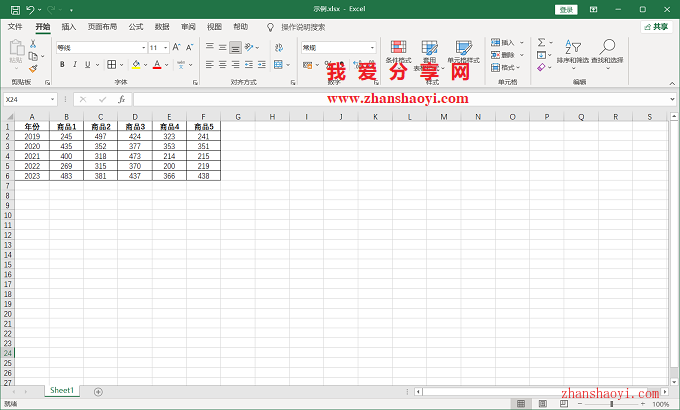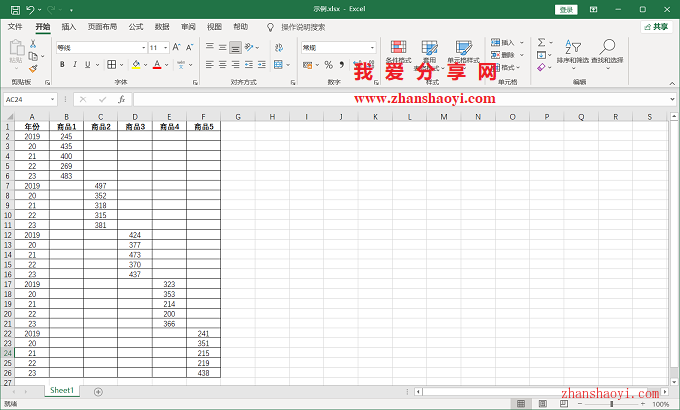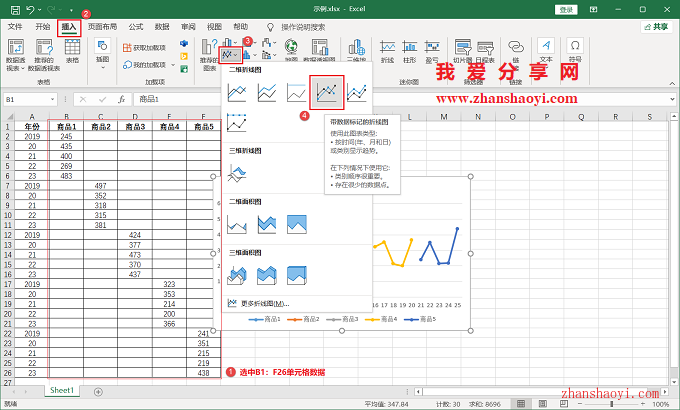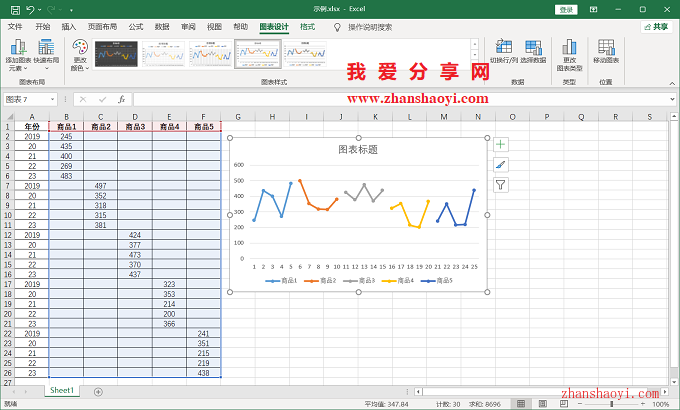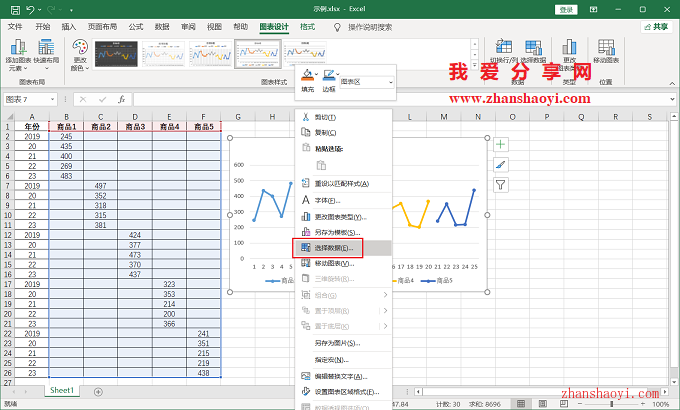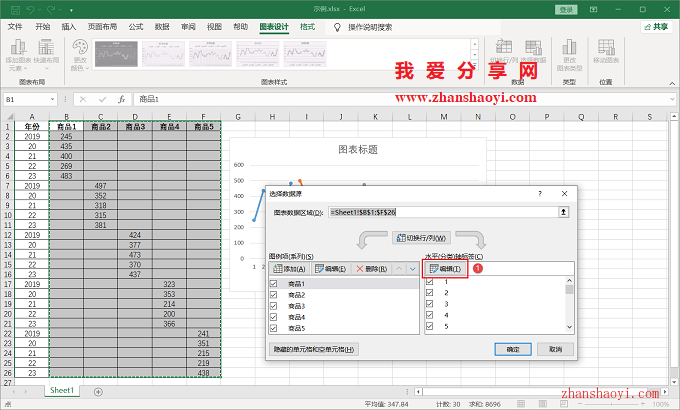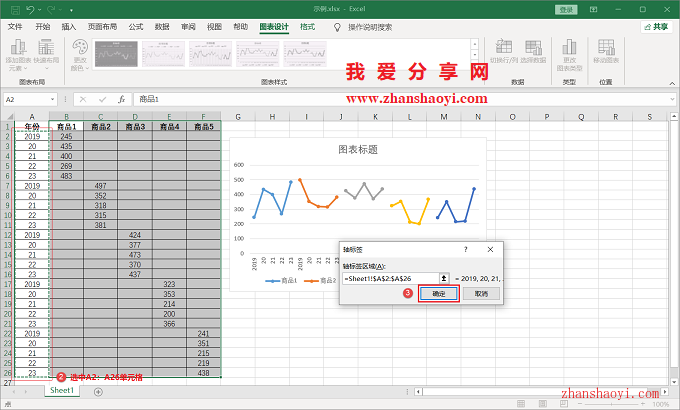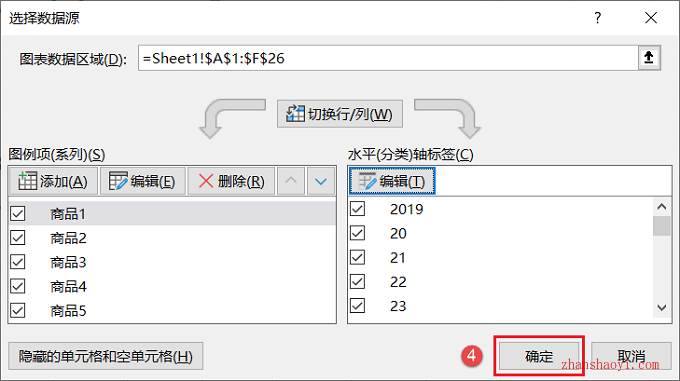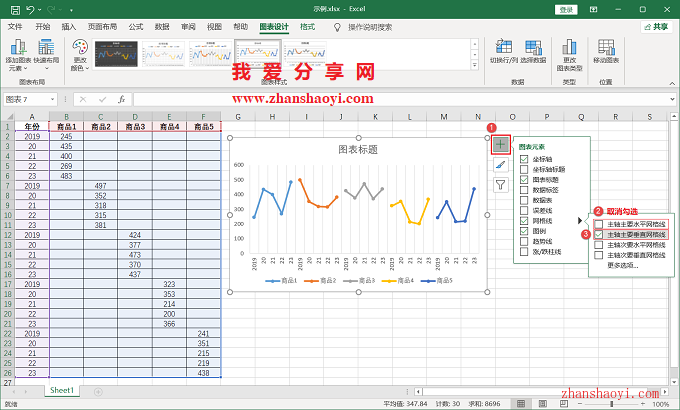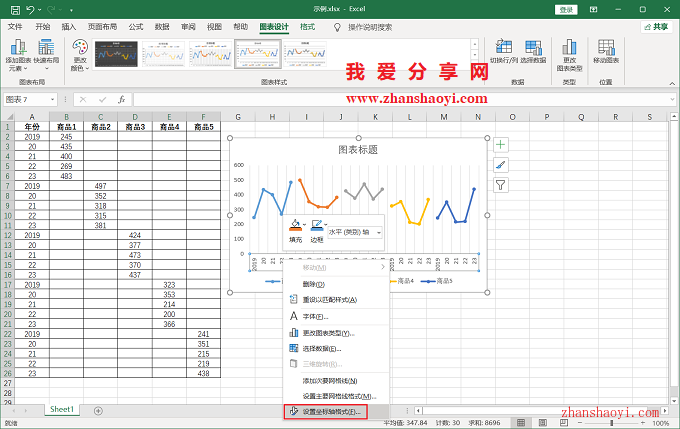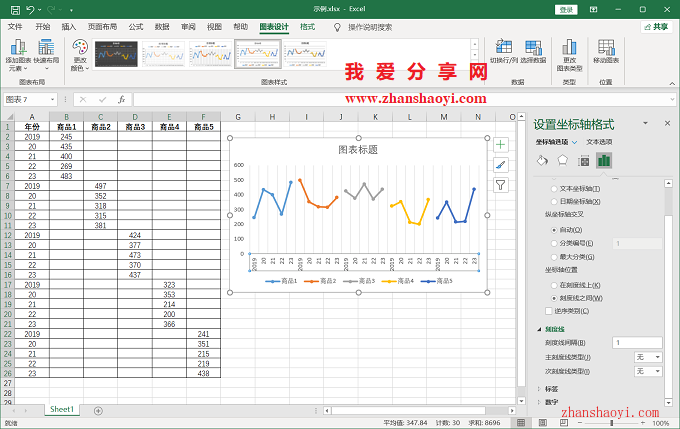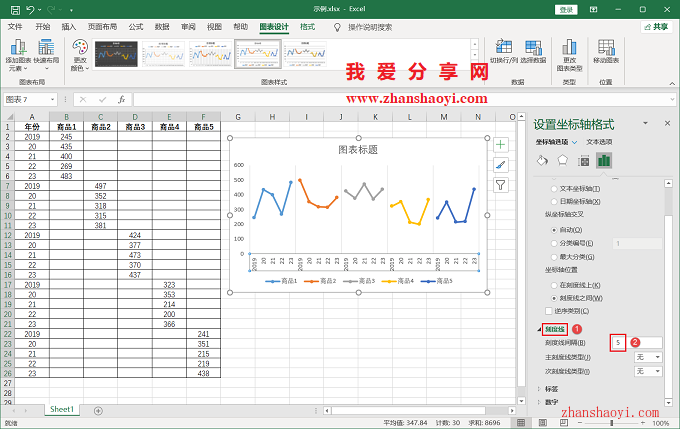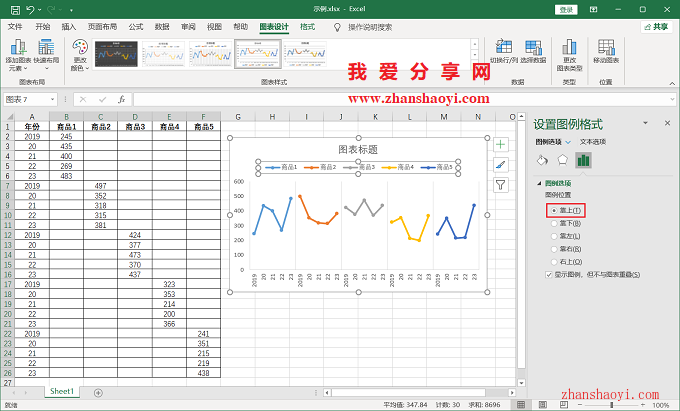我们经常用折线图展示数据变化趋势,但数据系列比较多时,折线图间会互相重叠,不够直观清晰,我们可以尝试下面的展现方法;
操作步骤:
1、打开Excel 2021软件,然后在单元格中输入如下示例数据;
2、第一步,调整数据源表,将A1列年份标签向下复制5份,商品1-5分别向下错位放置,如下所示;
3、选中B2:F26单元格数据,点击菜单栏中【插入】→【折线图】按钮,在展开列表中选择【带数据节点的折线图】;
4、插入的折线图如下,下面对图表进行美化;
5、第二步,修改X轴标签显示,在图表中空白处右击选择【选择数据】;
6、点击【编辑】修改X轴标签源区域,弹出「轴标签」窗口,选中A2:A26单元格,点击【确定】,再点击【确定】退出;
7、修改后的X轴标签显示效果如下,第三步,插入隔断竖线,点击图表右上角【+】按钮,先取消「主轴主要水平网格线」前面的勾选删除水平网格线,再勾选「主轴主要垂直网格线」添加垂直网格先;
8、鼠标右击X轴标轴选择【设置坐标轴格式】;
9、将刻度线设置为5,这里年份数总共有5个,故设置为5;
10、第四步,调整图例位置,鼠标右击图例选择【设置图例格式】;
11、勾选「靠上」:
12、最后,修改标题,完成效果如下,折线图是不是清晰很多呢?有需要的小伙伴赶紧试试吧~~

软件智库
微信扫一扫加关注,我爱分享网官方微信公众号,专注分享软件安装和视频教程,让你一号在手,软件无忧!